 |
|
 |
|||||||
[ Windows 7 Home Premium/Professional/Ultimate ]
「iTunes 10.5 32bit版」 をインストールする方法
[ iTunes 10.5 にもとづいて説明しています。 ]
[ 操作1:デスクトップに「iTunesSetup.exe」ダウンロードする ]
■「Download iTunes 10.5」は、現在ダウンロードできません。
「Download iTunes 最新版 」ホームページ
■「ファイルのダウンロード」画面が表示されましたら、「保存(S)」ボタンをクリックします。
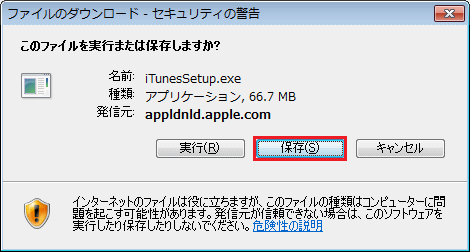
■「名前を付けて保存」画面が表示されましたら、「保存する場所(I)」を「デスクトップ」に指定し、「保存(S)」ボタンをクリックします。
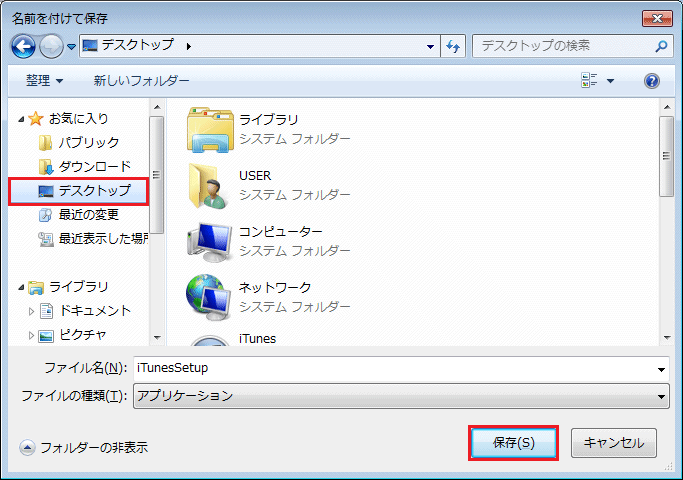
ここでは、「デスクトップ」に「iTunesSetup.exe」ファイルを保存する方法を説明します。
■ 以下の画面が表示されましたら、次の画面が表示されるまで少しお待ちください。
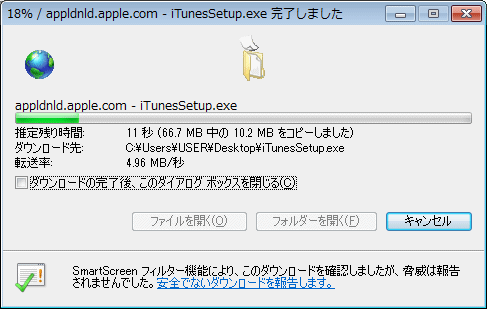
■「ダウンロードの完了」画面が表示されましたら、「閉じる」ボタンをクリックします。
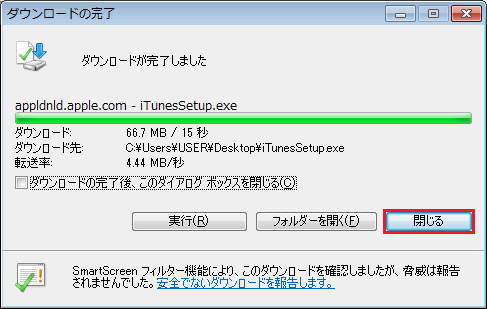
■「デスクトップ」画面に「iTunesSetup.exe」アイコンが表示されましたら、「ダウンロード」は完了です。

以上が「iTunes10.5」のダウンロード方法です。
[ 操作2:「iTunes10.5」をインストールする方法 ]
■ ダウンロードした「iTunesSetup.exe」アイコンをダブルクリックします。

■ 以下の画面が表示されましたら、次の画面が表示されるまで少しお待ちください。
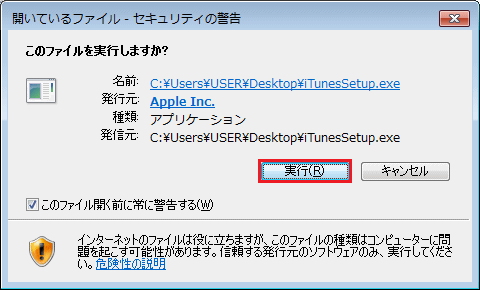
■ 以下の画面が表示されましたら、次の画面が表示されるまで少しお待ちください。
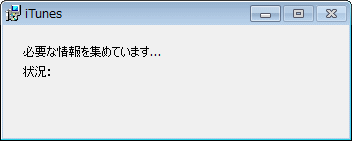
■「iTunes インストーラへようこそ」画面が表示されましたら、「次へ(N) >」ボタンをクリックします。
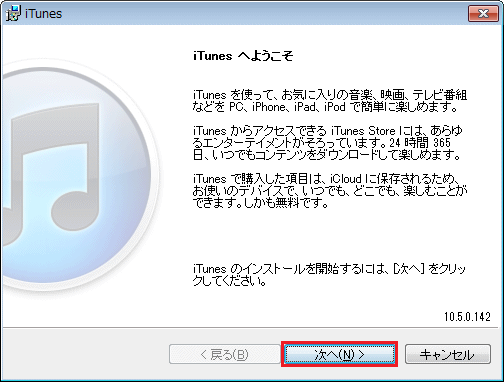
■「インストールオプション」の画面が表示されましたら、「iTunes」のインストール先を確認し、「インストール(I)」ボタンをクリックします。
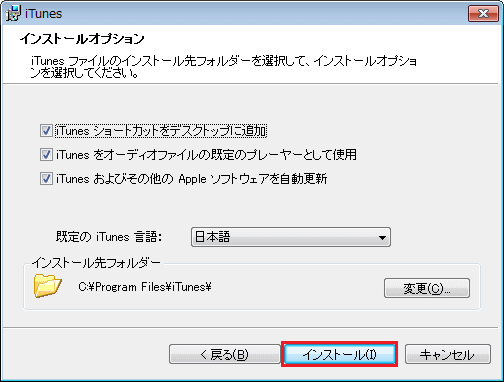
※ 上記画面は、「iTunes」の自動設定されるインストール先です。
■ 以下の画面が表示されましたら、次の画面が表示されるまで少しお待ちください。
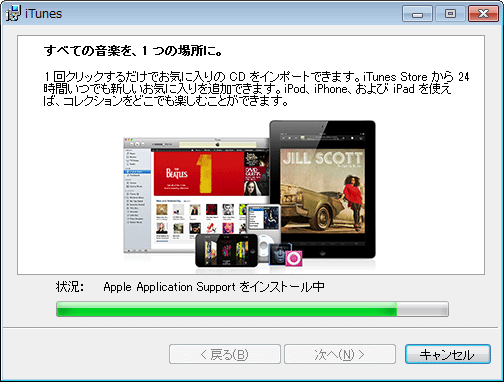
■ 以下の画面が表示されましたら、「終了(F)」ボタンをクリックします。
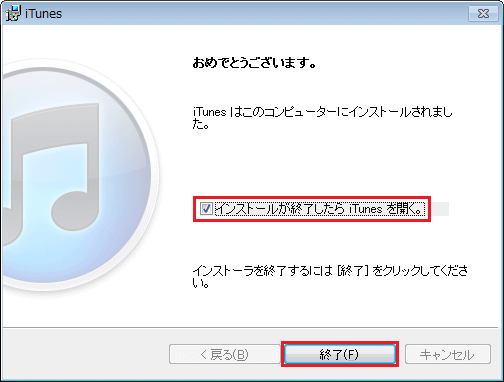
ここでは、「インストールが終了したら iTunesを開く。」を選択してください。
■「iTunes ソフトウエア使用許諾契約」画面が表示されましたら、「同意する(A)」ボタンをクリックします。
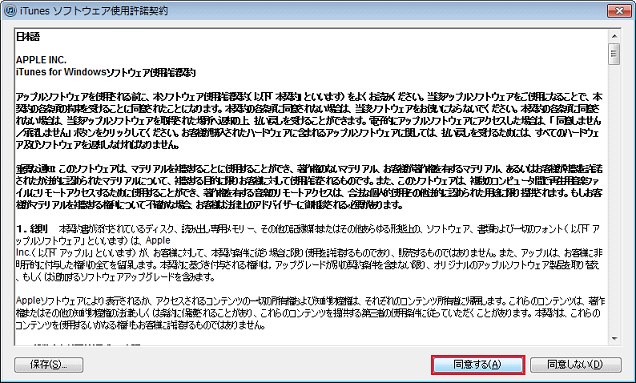
■ 以下のメッセージが表示されましたら、「はい」ボタンをクリックします。
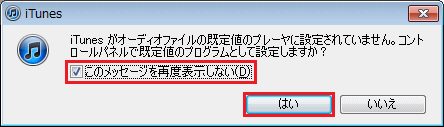
ここでは、「このメッセージを再表示しない(D)」にチェックを入れて説明致します。
■「プログラムの関連付けを設定します」の画面が表示されましたら、「保存」ボタンをクリックします。
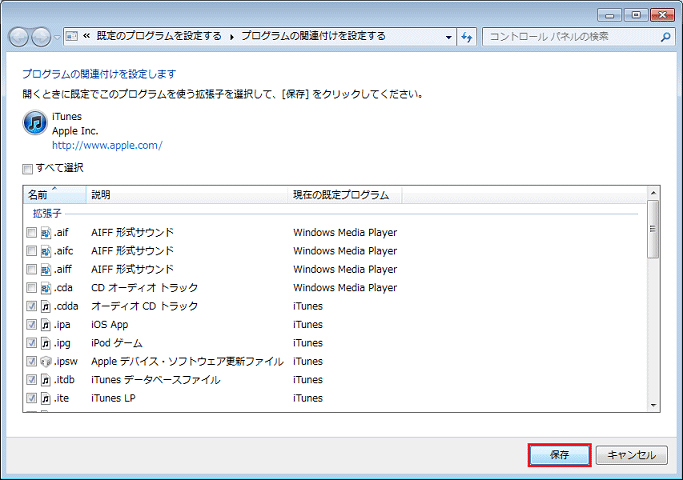
■「iTunes チュートリアル」の画面が表示されましたら、「閉じる(×)」ボタンをクリックします。
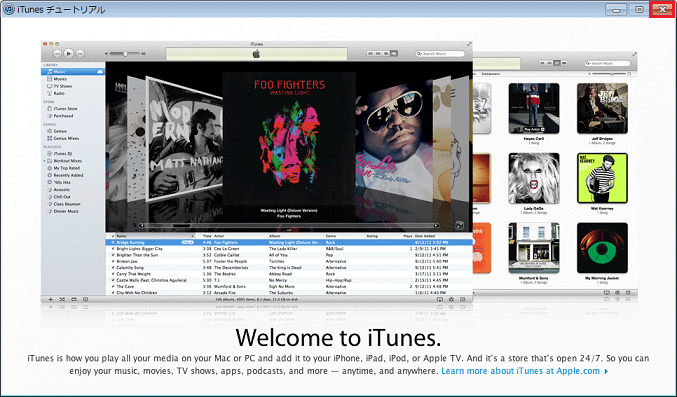
■「iTunes 10」が起動しましたら、インストールは完了です。「閉じる(×)」ボタンをクリックします。
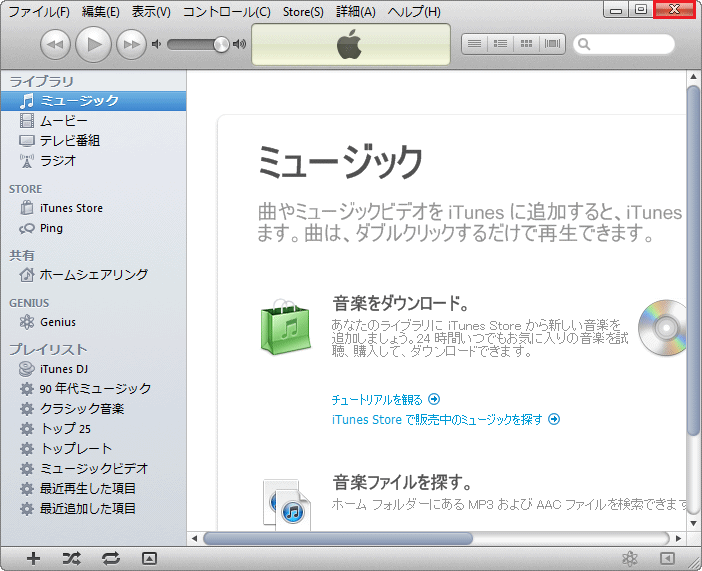
以上が 「iTunes 10.5 32bit版」のインストール方法 です。
Copyright (C) 1998 - 2017 Sakyou Shop. All rights reserved